Правильне керування проектом зазвичай потребує порівняння проекту з його попередньою версією. Це надважлива частина контролю за проектом.
Однак перш ніж почати відстежувати свій план, вам потрібно зберегти базовий план, щоб у подальшому порівнювати з ним актуальну версію плану проекту. Протягом виконання проекту ви також можете час від часу зберігати проміжний план.
Примітка.: Щоб указати й оновлювати базовий або проміжний план у проекті для підприємств, потрібне підключення до сервера Microsoft Project і необхідні дозволи. Докладні відомості про параметри дозволів дізнайтеся в адміністратора сервера.
У цьому розділі
Докладні відомості про базові та проміжні плани
Базові та проміжні плани схожі в тому, що встановлюють ранішу дату, за якою ви порівнюєте стан справ на поточну дату. Однак вони мають суттєві відмінності, які потрібно враховувати.
Базові плани
Базовий план – це група близько 20 основний орієнтирів (у п’яти категоріях: дата початку, дата завершення, тривалість, оцінка роботи та витрат), за якими фіксується початковий план проекту та порівнюються результати після завершення або оновлення плану. Коли проект виконується, можна вказати додаткові базові плани (не більше 11 для кожного проекту), щоб точніше оцінювати зміни в плані. Наприклад, якщо проект має кілька етапів, можна зберегти окремі базові плани наприкінці кожного етапу, щоб порівняти заплановані показники з фактичними.
Оскільки базовий план надає орієнтири, до яких ви порівнюєте фактичний хід виконання проекту, базовий план має містити найточніші оцінки щодо тривалості завдання, дат початку та завершення, витрат та інших змінних проекту, які потрібно відстежувати. Базовий план також може містити договірні зобов’язання для проекту. Наявність у базовому плані відомостей, які постійно відрізняються від поточних даних, може вказувати на те, що початковий план більше не відповідає реаліям, що може статися через необхідність перегляду обсягу робіт або оскільки змінилася сама суть проекту. Якщо зацікавлені сторони проекту погоджуються з тим, що різниця стає суттєвою, ви можете змінити або переробити базовий план будь-коли під час виконання проекту. Указання кількох базових планів може виявитись особливо корисним для тривалих проектів або для проектів, у яких базовий план втрачає дійсність через суттєві зміни в запланованих завданнях або витратах.
Проміжні плани
Проміжний план – це набір поточних даних проекту, які зберігаються після початку проекту та можуть використовуватися, щоб оцінювати перебіг виконання проекту відносно базового плану. Проміжний план зберігає тільки два типи даних:
-
Поточні дати початку
-
Поточні дати завершення
Для проекту можна налаштувати до 10 проміжних планів. Якщо потрібно зберегти записи важливих даних проекту на етапі планування, варто вказати кілька базових планів, а не використовувати проміжні плани. Наприклад, можна вказати базовий план на кожному важливому проміжному етапі планування. Потім, якщо потрібно зберегти лише дати початку та завершення завдання після початку проекту, можна вказати кілька проміжних планів. Наприклад, ви можете налаштовувати проміжний план на місячній або квартальній основі.
Указання базового плану
-
На вкладці Подання в групі Подання завдань виберіть елемент Діаграма Ганта.

-
Щоб налаштувати базовий план для певного завдання, виберіть необхідні завдання, включно з підзавданнями й підсумковими завданнями, які потрібно включити в базовий план. (Якщо ви налаштовуєте базовий план для всього проекту, пропустіть цей крок.)
Порада.: Щоб вибрати суміжні завдання, утримуйте натиснутою клавішу Shift і клацніть перше й останнє завдання. Щоб вибрати несуміжні завдання, утримуйте натиснутою клавішу Ctrl і клацайте всі потрібні завдання. За один раз можна вибрати до 10 завдань.
-
Перейдіть на вкладку Проект. У групі Розклад наведіть вказівник миші на Указати базовий план і натисніть кнопку Указати базовий план.

-
Натисніть кнопку Указати базовий план, а потім виберіть базовий план, який потрібно налаштувати.
-
У розділі Для виконайте одну з таких дій:
-
Щоб указати базовий план для всіх даних у проекті, клацніть Увесь проект.
-
Щоб указати базовий план для завдань, які ви вибрали в поданні діаграми Ганта, клацніть Вибрані завдання.
-
-
У розділі Зведення базових планів виберіть спосіб зведення даних базових планів:
-
Для всіх підсумкових завдань Установіть цей прапорець, якщо потрібно звести оновлені дані базового плану для вибраних завдань до відповідних підсумкових завдань. У протилежному випадку дані базового плану для підсумкових завдань можуть не точно відображати дані базового плану підзавдання.
-
Із підзавдань до виділених підсумкових завдань Установіть цей прапорець, якщо дані базового плану для вибраного підсумкового завдання мають оновлюватися на основі як видалених підзавдань, так і доданих завдань, для яких ви раніше зберегли значення базового плану.
Примітка.: Якщо ви вибрали як підзавдання, так і підсумкові завдання, установіть обидва прапорці.
-
Указання проміжного плану
-
Перейдіть на вкладку Проект. У групі Розклад наведіть вказівник миші на Указати базовий план і натисніть кнопку Указати базовий план.

-
Клацніть Указати проміжний план.
-
У полі Копіювання клацніть початок і завершення або значення базового плану, які потрібно зберегти. (Поточні значення початку й завершення та значення базового плану не нумеруються.)
-
У полі До виберіть ім’я проміжного плану, до якого потрібно скопіювати значення.
Проміжні плани зберігаються в полях початку та завершення.Примітка.: Якщо в полях Копіювання та До вибрати різні базові плани, ви збережете базовий план, а не проміжний план. Скопіюються всі дані базового плану. Якщо в полі Копіювання вибрати базовий план, а в полі До вибрати значення початку й завершення проміжного плану, до проміжного плану скопіюються лише дані почату й завершення з базового плану.
-
Клацніть Увесь проект або Вибрані завдання, щоб зберегти потрібну частину розкладу.
Оновлення базових і проміжних планів
Якщо після збереження базового або проміжного плану виникають зміни в початковому плані, ви можете оновити збережені дані.
Порада.: Якщо зміни в плані виникають під час виконання проекту, корисніше буде зберегти другий набір даних базового або проміжного плану, а не оновлювати збережені наявні дані.
-
На вкладці Подання в групі Подання завдань виберіть елемент Діаграма Ганта.

-
У полі Ім’я завдання виберіть завдання, зокрема підзавдання та підсумкові завдання, які містять дані базового або проміжного плану, що потребують оновлення. (Якщо ви оновлюєте дані базового або проміжного плану для всього проекту, пропустіть цей крок.)
Порада.: Щоб вибрати суміжні завдання, утримуйте натиснутою клавішу Shift і клацніть перше й останнє завдання. Щоб вибрати несуміжні завдання, утримуйте натиснутою клавішу Ctrl і клацайте всі потрібні завдання. За один раз можна вибрати до 10 завдань.
-
Перейдіть на вкладку Проект. У групі Розклад наведіть вказівник миші на Указати базовий план і натисніть кнопку Указати базовий план.

-
Виконайте одну з таких дій:
-
Якщо ви оновлюєте базовий план, клацніть Указати базовий план, а потім виберіть базовий план, який потрібно оновити.
-
Якщо ви оновлюєте проміжний план, клацніть Указати проміжний план. У списку Копіювання виберіть дані, які потрібно скопіювати. У списку До виберіть проміжний план, який потрібно оновити.
-
-
У розділі Для виконайте одну з таких дій:
-
Щоб оновити дані базового або проміжного плану для всього проекту, клацніть Увесь проект.
-
Щоб оновити дані базового або проміжного плану для завдань, які ви вибрали в поданні діаграми Ганта, клацніть Вибрані завдання.
-
-
У розділі Зведення базових планів виберіть спосіб зведення оновлених даних базових планів:
-
Для всіх підсумкових завдань Установіть цей прапорець, якщо потрібно звести оновлені дані базового плану для вибраних завдань до відповідних підсумкових завдань. У протилежному випадку дані базового плану для підсумкових завдань можуть не точно відображати дані базового плану підзавдання.
-
Із підзавдань до виділених підсумкових завдань Установіть цей прапорець, якщо дані базового плану для вибраного підсумкового завдання мають оновлюватися на основі як видалених підзавдань, так і доданих завдань, для яких ви раніше зберегли значення базового плану.
Примітка.: Якщо ви вибрали як підзавдання, так і підсумкові завдання, установіть обидва прапорці.
-
-
Натисніть кнопку OK.
-
Коли буде запропоновано перезаписати наявні збережені дані, натисніть кнопку Так.
Аналіз даних базових і проміжних планів
Установивши дані базових і проміжних планів, ви можете порівняти їх із запланованими та фактичними даними, щоб побачити, як проект відповідає початковим цілям.
Перегляд відомостей про базовий план проекту
Зберігши базовий план для всього проекту, ви можете переглянути порівняння даних базового плану з поточними запланованими даними, фактичними даними та відхиленням.
-
На вкладці Проект у групі Властивості клацніть Відомості про проект.
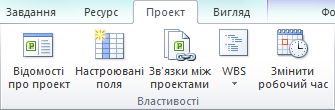
-
Клацніть Статистика.
Порівняння базового плану та запланованих відомостей
Ви можете порівняти базовий план і заплановані відомості будь-яким із двох способів:
-
Щоб переглянути відхилення в поданні аркуша, перейдіть на вкладку Подання. У групі Дані клацніть Таблиці, а потім – Відхилення.
-
Щоб переглянути відхилення у візуальній формі, перейдіть на вкладку Подання. У групі Подання завдань клацніть Діаграма Ганта, а потім – Діаграма Ганта з відстеженням.
Таблиця відхилення містить дати початку та завершення для запланованих відомостей і відомостей про базовий план, що дає змогу оцінити, як ітиме проект (дані базового плану), порівнявши цей прогноз із реальним перебігом проекту (фактичні дані).

Якщо відхилення в проекті не відображає очікувані значення, можливі кілька пояснень:
-
Можливо, не вказано базовий план. Відхилення – це порівняння значення в базовому плані з фактичним значенням у полі. Якщо немає базового плану, Project обчислює цю різницю, приймаючи 0 за значення базового плану, через що відображається відхилення, яке дорівнює повному запланованому значенню. Наприклад, ви запланували для завдання витрати в розмірі 60 грн. Якщо немає базового плану, вартість за базовим планом складе 0 грн. Тому в полі Відхилення витрат відобразиться 60 грн.
-
Можливо, ви вказали кілька базових планів, але Project під час обчислення відхилення використовує лише значення з початкового базового плану (тобто значення в полі Базовий план, а не значення в полях від Базовий план1 до Базовий план10). У цьому випадку в полях відхилення можуть відобразитися значення, але вони здаватимуться застарілими та, можливо, завеликими.
-
Можливо, ви додали до проекту нові завдання, але не додали їх до базового плану. У цьому випадку відобразиться відхилення, яке дорівнює запланованим значенням.
-
Можливо, ви не оновили фактичні значення для завдань, що виконуються або вже завершено. У цьому випадку відхилення може дорівнювати запланованим значенням або просто перевищувати очікування.
-
Можливо, ви додали нові завдання або призначили ресурси та вказали базовий план, але відомості про базовий план у підсумковому завданні ще не оновилися. У цьому випадку точні значення відхилення відобразяться для окремих завдань, але не для підсумкових завдань.
Порівняння кількох базових планів
Якщо потрібно зберегти записи важливих даних проекту на етапі планування, варто вказати кілька базових планів, оскільки вони містять більше значень, ніж проміжні плани. Щоб переглянути відомості про відстеження для кількох базових планів, використайте подання "Діаграма Ганта з кількома базовими планами".
-
На вкладці Подання в групі Подання завдань виберіть елемент Діаграма Ганта.

-
Виберіть пункт Інші подання.
-
У діалоговому вікні Інші подання виберіть Діаграма Ганта з кількома базовими планами та натисніть кнопку Застосувати.
Примітка.: За замовчуванням діаграма Ганта з кількома базовими планами показує перші три базові плани ("Базовий план", "Базовий план1" і "Базовий план2"). Щоб побачити інші базові плани, змініть стиль стовпців у діаграмі Ганта.
Примітка.: У деяких випадках у вас може не бути дозволу на встановлення базового плану для проекту. Якщо ви використовуєте класичне керування дозволами, адміністратор може дозволити користувачам зберігати захищені та/або незахищені базові лінії. Якщо у вас немає дозволу на встановлення базового плану, коли ви натискаєте кнопку Установити базовий план, з'являється повідомлення про помилку.
Щоб установити базовий план для проекту, виконайте наведені нижче дії.
-
На панелі швидкого запуску перейдіть до меню Розклад , а потім на вкладці Завдання в групі Редагування натисніть кнопку Установити базовий план, а потім виберіть нумерований базовий план, який потрібно використовувати для поточних даних проекту. Можна зберегти до 11 різних наборів даних базового плану, зокрема ненумерований базовий план.
Порада.: Після збереження базового плану поряд із ним додається дата збереження в списку базових планів, з яких можна вибрати базовий план. Це допоможе вам вибрати, який нумерований базовий план використовувати, і це корисне посилання для запам'ятовування під час останнього запису базового плану даних проекту.
Також можна очистити раніше встановлені базові плани.
Щоб очистити базовий план для проекту, виконайте наведені нижче дії.
-
На панелі швидкого запуску перейдіть до меню Розклад , а потім на вкладці Завдання в групі Редагування натисніть кнопку Очистити базовий план, а потім виберіть нумерований базовий план, який потрібно очистити.










